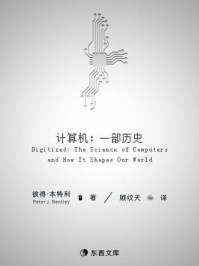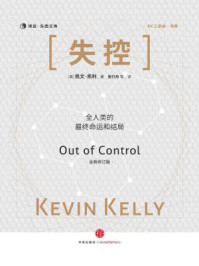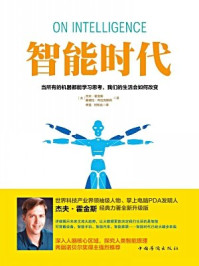确立数据库表的结构后,经常需要向数据库表输入数据。
向数据库表输入数据大多通过应用程序来完成,也就是说,更多批量数据输入是依赖程序自动操作的。但如果有少量的数据需要输入,那么可采用下面的方法。
将表4-4所示数据输入数据库表teacher。
表4-4 数据库表teacher

利用“管理控制台”向数据库表中输入数据。
操作步骤如下:
(1)打开浏览器,进入“华为云-账号登录”窗口。
(2)在“华为云-账号登录”窗口登录,进入“华为云”管理平台首页。
(3)在“华为云”管理平台首页选择“控制台”选项,进入“控制台”窗口。
(4)在“控制台”窗口选择“云数据库GaussDB”选项,进入“云数据库GaussDB-管理控制台”窗口。
(5)在“云数据库GaussDB-管理控制台”窗口选择“库管理”菜单命令,打开“库管理”选项卡。
(6)在“库管理”选项卡中,首先选择数据库表teacher,单击“打开表”按钮,然后在“打开表”选项卡中单击“新建行”按钮,打开数据输入行,如图4-12所示。
(7)在“打开表”选项卡中,按照表4-4,依次向数据库表teacher中输入数据,重复步骤(6)的操作,完成操作的效果如图4-13所示。

图4-12 “打开表”选项卡

图4-13 数据库表teacher的数据输入结果
如表4-5所示数据输入数据库表student。
表4-5 数据库表student

利用SQL语句输入数据。
操作步骤如下:
(1)打开浏览器,进入“华为云-账号登录”窗口。
(2)在“华为云-账号登录”窗口登录,进入“华为云”管理平台首页。
(3)在“华为云”管理平台首页选择“控制台”选项,进入“控制台”窗口。
(4)在“控制台”窗口选择“云数据库GaussDB”选项,进入“云数据库GaussDB-管理控制台”窗口。
(5)在“云数据库GaussDB-管理控制台”窗口选择“库管理”菜单命令,打开“库管理”选项卡。
(6)在“库管理”选项卡中单击“SQL窗口”按钮,打开“SQL查询”选项卡。
(7)在“SQL查询”选项卡的SQL编辑区,输入如下SQL语句:

在“SQL查询”选项卡中,单击“执行SQL(F8)”按钮,执行结果如图4-14所示。

图4-14 执行结果(一)
(8)在“库管理”选项卡中选择数据库表student,单击“打开表”按钮,结果如图4-15所示。

图4-15 执行结果(二)